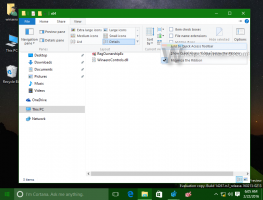Iespējojiet visaptverošo lasītāja režīmu programmā Microsoft Edge Chromium
Kā iespējot ieskaujošo lasītāja režīmu programmā Microsoft Edge Chromium (lasīšanas skats)
Uz Chromium balstītā Microsoft Edge ir iekļauts Immersive Reader režīms, kas agrāk klasiskajā versijā bija pazīstams kā lasīšanas skats Edge Legacy. Tas ļauj no tīmekļa lapas noņemt nevajadzīgus elementus, padarot to ideāli piemērotu lasīšanai. Tālāk ir norādīts, kā iespējot un izmantot šo funkciju.
Reklāma
Lielākajā daļā mūsdienu populāro tīmekļa pārlūkprogrammu ir īpašs režīms, kas ir lieliski piemērots lasīšanai. Šāds režīms ir pieejams jau no iepakojuma Firefox un Vivaldi, un to var iespējot Google Chrome.
Programmā Microsoft Edge to sauc Iespaidīgs lasītājs. Kad tas ir iespējots, tas no atvērtās tīmekļa lapas izņem nevajadzīgos elementus, pārvērš tekstu un pārvērš to par tīrāka izskata teksta dokuments bez reklāmām, izvēlnēm un skriptiem, lai lietotājs varētu koncentrēties uz teksta satura lasīšanu. Edge atveidos tekstu lapā ar jaunu fontu un formatējumu.
Lai iespējotu visaptverošo lasītāja režīmu programmā Microsoft Edge Chromium (lasīšanas skats)
- Atveriet Microsoft Edge.
- Atveriet tīmekļa lapu, kuru vēlaties lasīt programmā Immersive Reader, piemēram, raksts emuārā.
- Adreses joslā noklikšķiniet uz mazās grāmatas ikonas.
- Varat arī nospiest F9 uz tastatūras.
- Microsoft Edge atkārtoti ielādēs atvērto tīmekļa lapu programmā Immersive Reader.
Tu esi pabeidzis.
Arī Microsoft Edge atļauj atverot atlasīto tekstu programmā Immersive Reader.

Šī funkcija ir ļoti noderīga, ja lasāt rindkopu tīmekļa vietnē, kuras dizains apgrūtina lasīšanu. Tā vietā, lai atkārtoti ielādētu visu tīmekļa lapu lasīšanas skatā, varat atlasīt nelielu teksta daļu un ātri atvērt lasīšanai no konteksta izvēlnes.
Piezīme. Ja poga Immersive Reader nav pieejama (nav redzama), tas nozīmē, ka Edge nevar izdomāt, kā lai apstrādātu pašreizējo tīmekļa lapu un to, kuri elementi tai ir jānoņem, un tas neatbalsta lasīšanas skatu to.
Kā lietot Immersive Reader programmā Microsoft Edge
Programmā Immersive Reader Microsoft Edge tiek parādīta īpaša rīkjosla. Rīkjosla ļauj pielāgot teksta preferences, ieslēgt vai izslēgt funkciju Lasīt skaļi un izmantot gramatikas rīkus. Pēdējais ietver jaunu Attēlu vārdnīca funkcija, kas ir pieejama tikai Microsoft Edge.

Teksta preferences
Sadaļā Teksta preferences varat mainīt
- Teksta lielums
- Lapas tēma.
- Un teksta atstarpes.
Lasīt skaļi
Varat likt Microsoft Edge lasīt PDF, EPUB faila vai tīmekļa lapas saturu, izmantojot pārlūkprogrammas iebūvēto funkciju Lasīt skaļi. Atbilstošā opcija ir pieejama, noklikšķinot uz Immersive Reader, ar vienu pogu.
Ja neesat apmierināts ar lasīšanas skata iespējošanu katru reizi, kad nepieciešams izmantot funkciju Lasīt skaļi, varat to palaist no Edge galvenās izvēlnes. To var atvērt, noklikšķinot uz izvēlnes pogas ar trim punktiem. Vai arī nospiediet Ctrl + Shift + U taustiņus uz tastatūras. Izvēlnē redzēsit komandu Lasīt skaļi.

Noklikšķinot uz Balss opcijas rīkjoslā Lasīt skaļi ļaus mainīt balss ātrumu un izvēlēties citu balsi. Iesaku vienmēr izvēlēties Dabiskas balsis lai iegūtu vislabāko lasīšanas pieredzi.

Lasīšanas preferences
Immersive Reader lasīšanas preferences ietver vairākas iespējas, lai padarītu lasīšanu ērtāku.
Līnijas fokuss ir funkcija, kas uzlabo lasītāja režīmu, izceļot vienu, trīs vai piecas rindiņas. Kad tas ir iespējots, varat atlasīt vienu, trīs vai piecas rindiņas, kuras vēlaties izcelt lasīšanas skatā zem pārslēgšanas slēdža opcijas.

Attēlu vārdnīca ir jauna funkcija, kas nebija pieejama klasiskajā Edge lietotnē. Tas parāda nelielu aprakstošu attēlu atlasītajam vārdam, sniedzot vizuālu definīciju. Diezgan jauka īpašība.


Apskatiet šo emuāra ierakstu:
Iespējojiet attēlu vārdnīcu ieskaujošajam lasītājam programmā Microsoft Edge
Gramatikas rīki
Pēdējā Immersive Reader opciju sadaļa ļauj ieslēgt vai izslēgt zilbes un izcelt runas daļas, tostarp
- Lietvārdi,
- Darbības vārdi,
- Īpašības vārdi,
- un Apstākļa vārdi.

Immersive Reader programmā Microsoft Edge Chromium ir patiešām noderīga funkcija, ja jums ir jālasa tīmekļa lapa bez uzmanības novēršanas. Tas ir patiešām lieliski, ka Microsoft ir pārnesis visas savas klasiskās funkcijas jaunajā Edge lietotnē un paplašinājis to ar jaukiem papildinājumiem.